Vill du använda egna typer för bokningar i Planeraren?
Denna funktion är till för dig som vill kunna skilja olika typer av arbete och ordrar åt i Planeraren.
Vill du till exempel kunna lägga ut planering i planeraren utan att timmarna flyttas till tidsrapporten kan du använda denna funktion genom att skapa en bokningstyp som du t ex benämner ”Grovplanering”.
Genom att tilldela en färg åt varje typ kan du snabbt identifiera vilken typ av arbete en bokning avser. Färgen visas som en kant till vänster om bokningen ihop med statusfärgen.
Order eller Övrig tid?
Du kan välja om en bokningstyp ska vara Order eller Övrig tid. Om det är Övrig tid stängs listan med ordrar.
Hur Övrig tid ska anges i tidsrapport ställer du som vanligt in i Planerarinställningarna under rubriken Övrig tid. Om du t ex anger att Övrig tid ska anges som ”normal” kommer alla bokningstyper som du markerar som Övrig tid att anges som normal i tidsrapporten.
Funktionen är därför inte optimal ihop med Tidsrapport då den inte går att koppla ihop med de olika tidstyperna i tidsrapporten.
”Visa alltid beskrivning”
Genom att i Planerarinställningar markera Visa alltid beskrivning kan beskrivningsfältet användas för fritext.
Gör så här för att skapa bokningstyper:
Gå till Planerarinställningarna – Bokningstyper (kräver admin-rättighet).
- Ange ett namn för typen.
- Välj en färg för randen.
- Välj en textfärg.
- Markera i rutan om listan med ordrar ska öppnas i planeraren. Se bild 2. Är typen en Övrig tid lämnar du rutan tom. Se bild 3.
- Välj om bokningstypen ska flyttas till tidsrapport eller inte. Möjligheten att välja att inte flytta en bokningstyp till tidsrapport kan användas om du vill planera upp arbetet utan att det påverkar tidsrapporten.
- Gör bokningen dold för användare som inte har rättigheten under Planeraren – ”Visa dolda”.
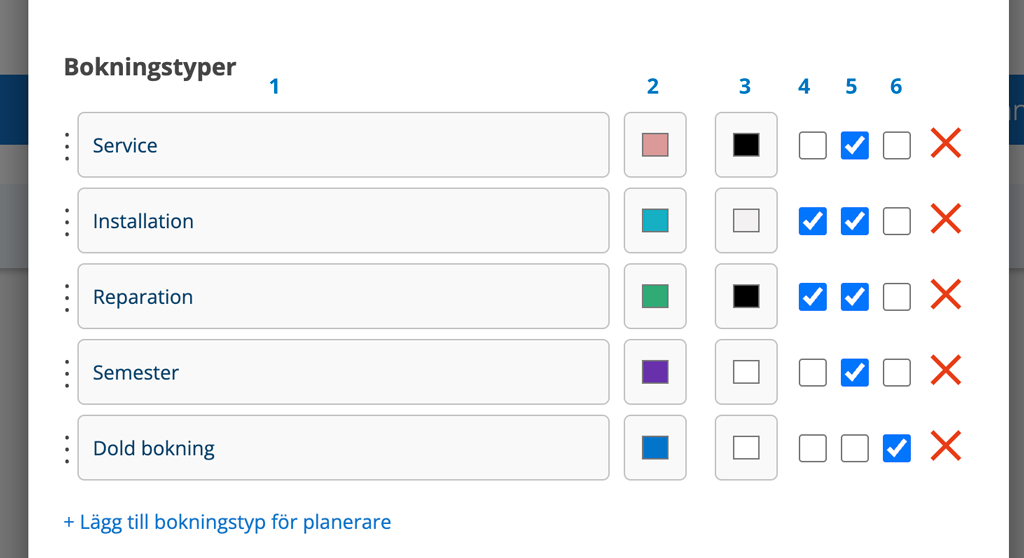
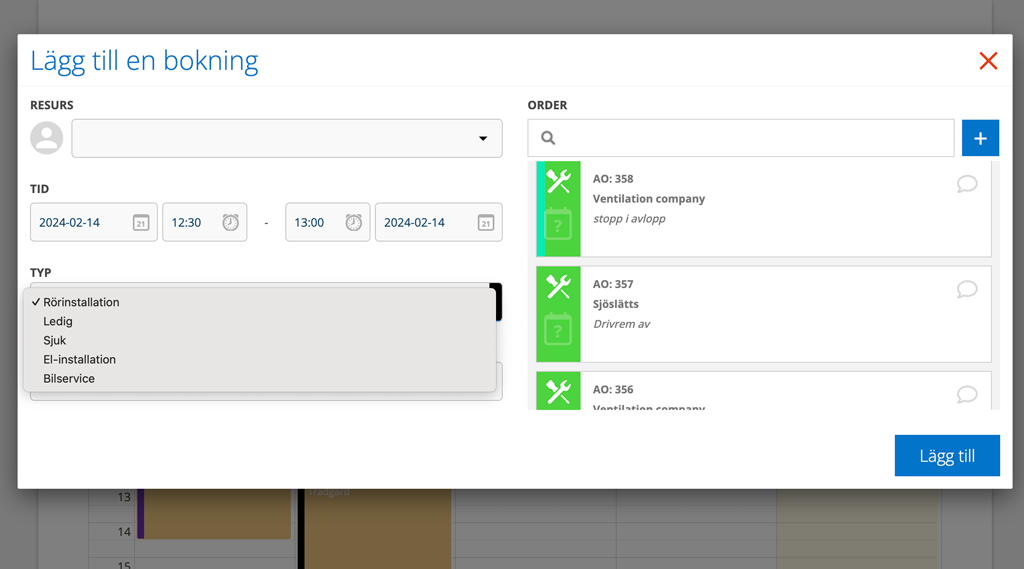
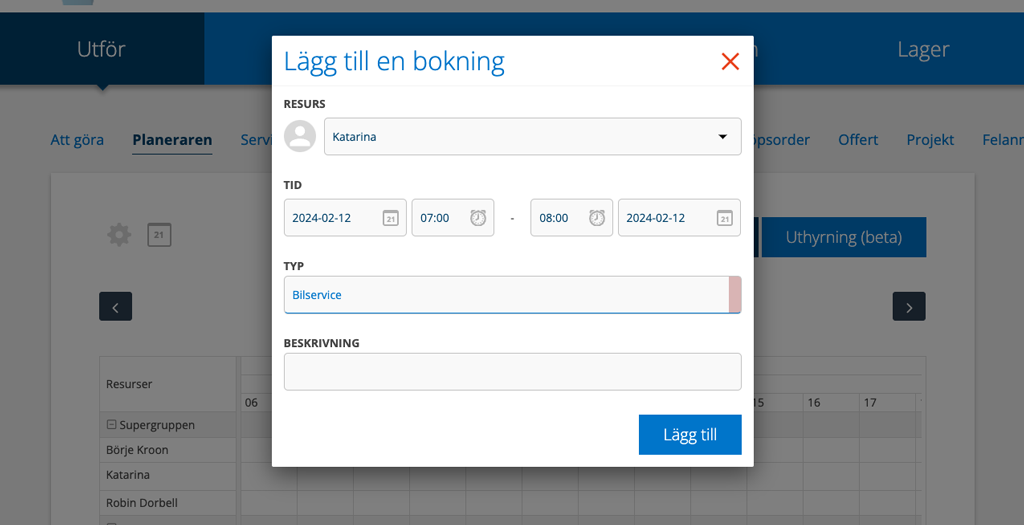
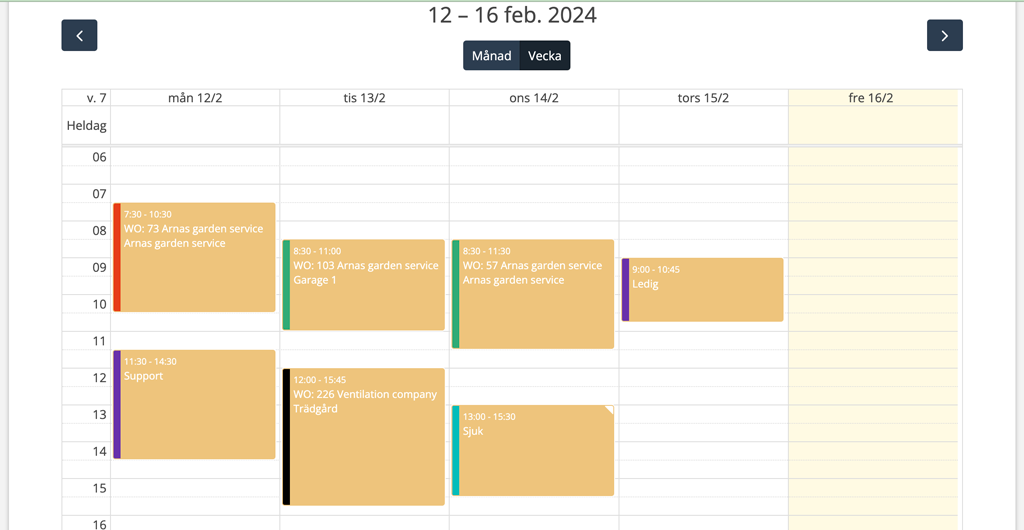
Bokningstyp visas på ordern
När du väljer en bokningstyp i planeraren för en order visas typen också på ordern.
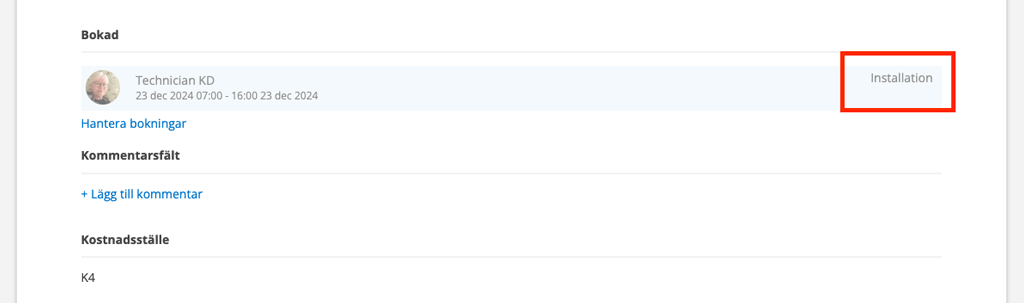
I vilken ordning ligger färgerna/typerna?
Kalender från vänster: status / bokningstyp / ordertyp */ teknikerfärg som det stora fältet.
Resurs från vänster: bokningstyp / ordertyp* / status som det stora fältet.
I det förvalda läget ligger fälten så här:
Kalender från vänster: status / ordertyp* / teknikerfärg som det stora fältet.
Resurs från vänster: ordertyp* / status som det stora fältet.
Inställningsmöjligheter för visning av färgerna i Planeraren
I Planerarinställningarna – Vyinställningar kan du styra om du vill använda bokningstypernas färger som bakgrundsfärger istället för standardfärgerna.
Väljer du denna inställning skriver det över standard-inställningarna som teknikerns färg som bakgrund i Kalender och orderstatusen i Resurs.
- Visa bokningstyp som bakgrundsfärg
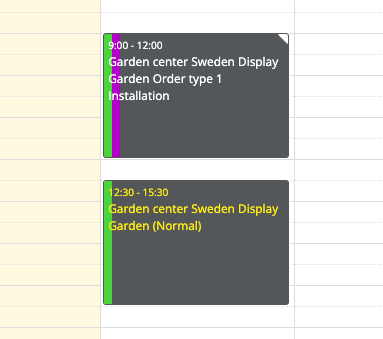
Du kan även behöva ta hänsyn till inställningen ”Visa egendefinierad status som textfärg” när du väljer färger och om ni använder ordertyper.
*Om ni valt att använda ordertyper. Läs mer mer om Ordertyper.
